
Vyvoを始めるために
①Inpersona Proの登録方法
②NFTの購入方法
を解説していきます。
事前に用意するもの


Vyvoは「招待コード」がないと参加することができません。
まだ持っていない方は紹介者の方から貰ってください
①Inpersona Pro(インペルソナプロ)の登録

Vyvoを始めるには、最初にInpersona Proというアプリの登録が必要です。
② Inpersonaアプリのインストール
App Storeで「Inpersona Pro」、Google Playでは「Inpersona」と検索、もしくは下記からアプリをインストールしてください。
③Inpersonaアカウントの登録
- STEP1アプリ起動後「許可」をタップ
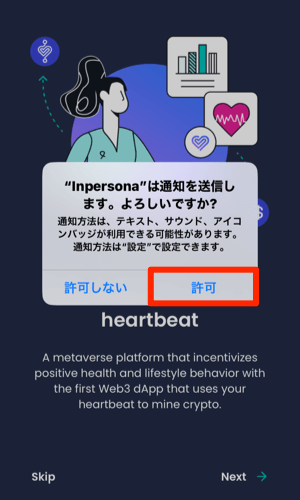
- STEP2「Next」
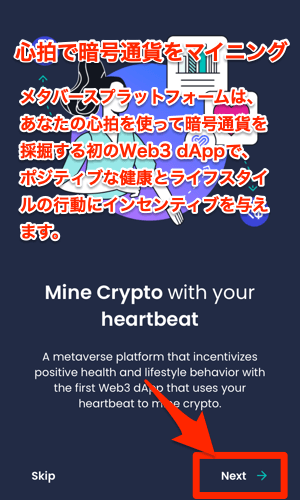
- STEP3「Next」

- STEP4「Open App」
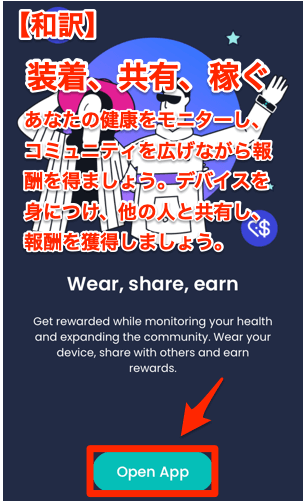
- STEP5メールアドレスを入力して「Continue」
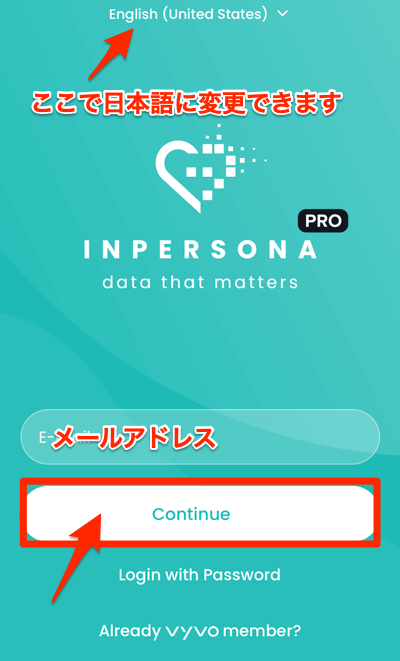
- STEP6メールアドレスに認証コードが届くので入力
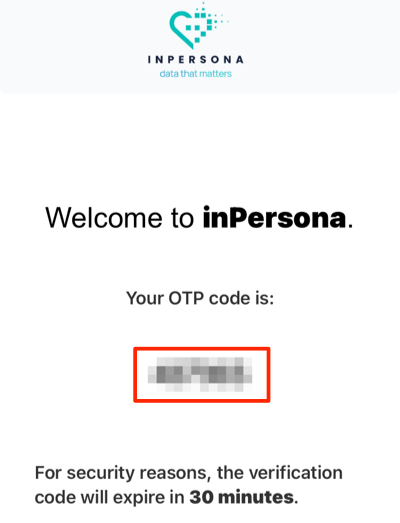

- STEP7「招待コード」を入力し「JAPAN」を選択、チェックを入れて「登録」

- STEP8「Create Wallet」を選択
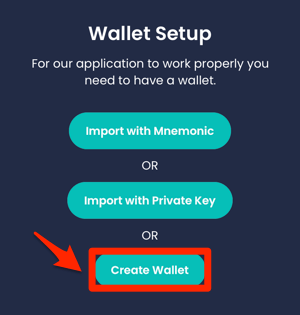
- STEP9ウォレット名を入力(自分で好きな名前を付ける)し、全てチェックを入れて「Continue」
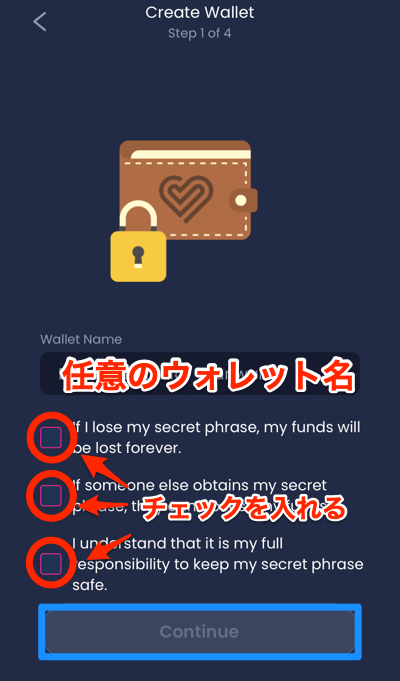
- STEP10ニーモニックフレーズをメモして「Continue」ニーモニックフレーズとは
12個の英単語からなるパスワードであり、ウォレットを復元するための重要なパスワードになります。
・アプリ再インストール
・スマホを買い替え
これらのときに必要となります。ニーモニックフレーズを紛失してしまうとあなたの大事な資産を失ってしまいます。必ずパスワードを紛失しないようにメモに書いて安全に保管するようにしましょう。
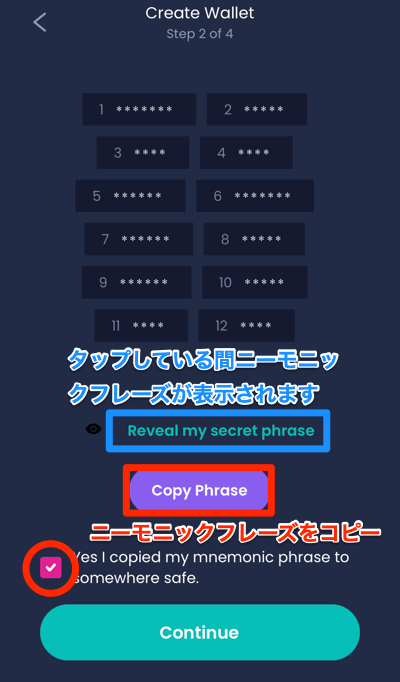
ニーモニックフレーズはこのあと使用するので、「英単語を順番通りメモする」「スマホのメモ帳アプリで書いておく」ようにしましょう。
- STEP11ニーモニックフレーズを順番にタップしていきます
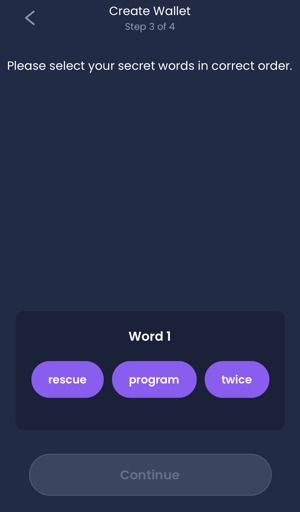
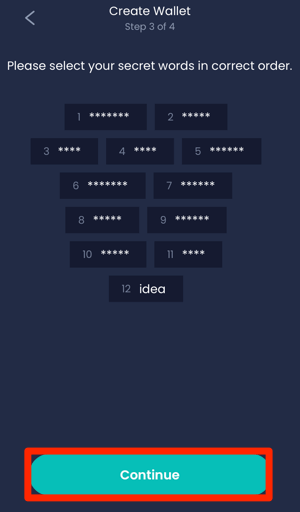
- STEP128桁のPINコードを設定し「Complete」PINコードとは
8桁の数字のパスワードであり、InpersonaではNFTのバインド(紐付け)や仮想通貨の送受信の際に使用します。
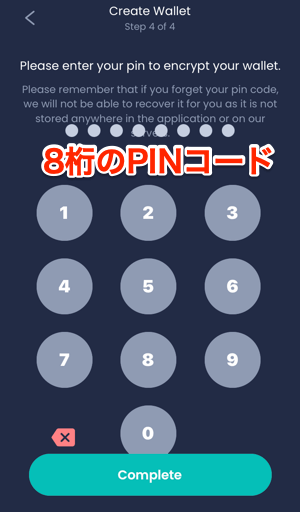

忘れるのが怖い方は生年月日にしておくと覚えておきやすいですよ
- STEP12下記画面が表示されたらアカウント登録完了です。
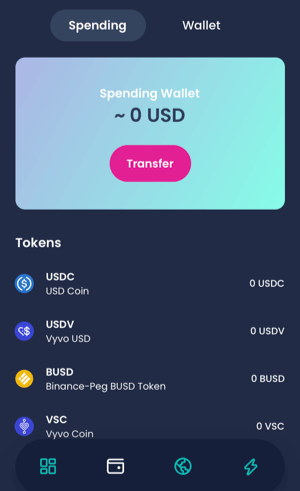

これでインペルソナの登録は完了です。続いてはアプリの初期設定を行います。
④Inpersonaのプロフィール設定
- STEP1「マイニングタブ 」>「左上メニュー」
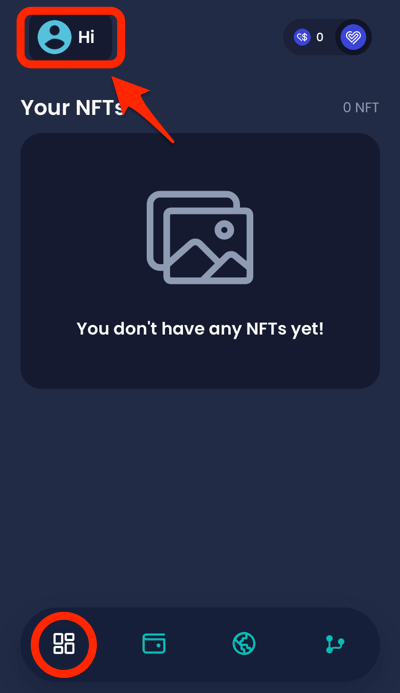
- STEP2「My Profile」をタップ
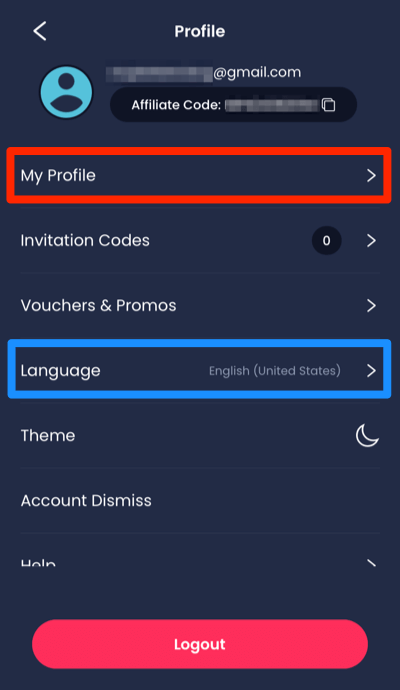

「Language」で日本語に変更することができます。日本語が良い方はこちらで設定しましょう
- STEP3プロフィールの項目を入力し「Save」
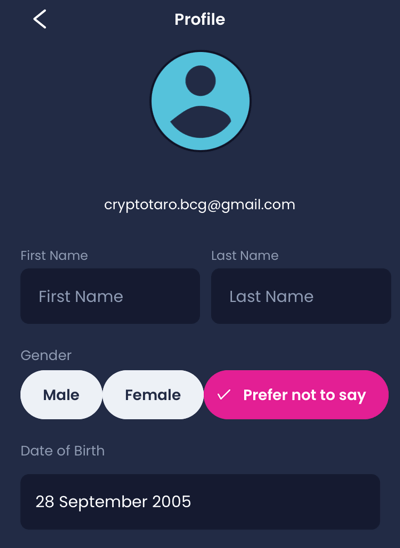 設定項目
設定項目 - STEP4プロフィール設定が完了したら左上の「<」から戻ります

プロフィール設定ができたら次はNFTの購入です。
Vyvoウォッチ/NFTの購入

購入ページにアクセス
- アクセス方法メニュー右から2番目「ブラウザ」 > 検索バーに「m.inpersona.com」を入力し「Go」
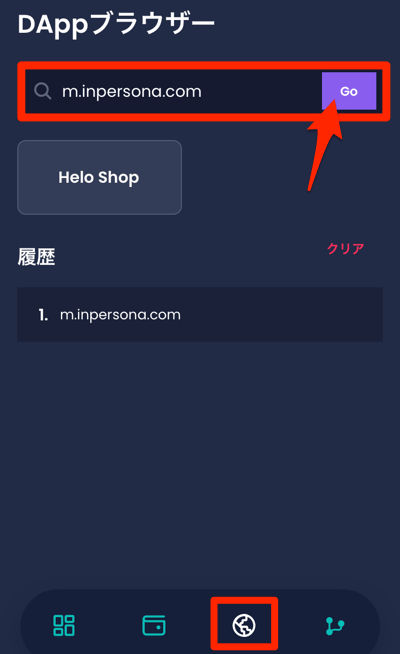
購入するNFTを選択
- STEP1「Data NFT」を選択
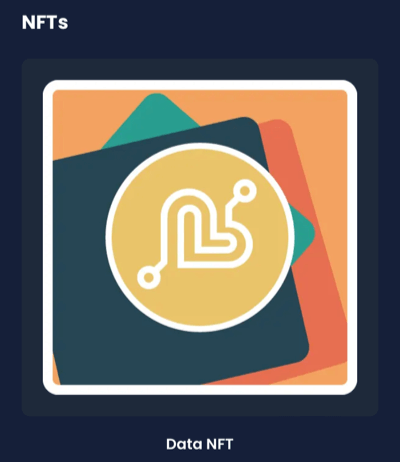
- STEP2「I want to mint a new Data-NFT stake」を選択
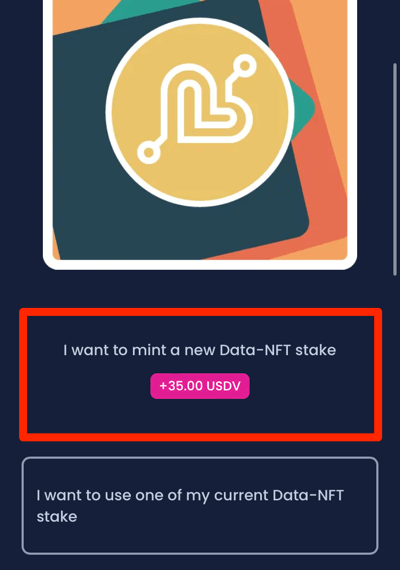
- STEP3購入するNFTを選択
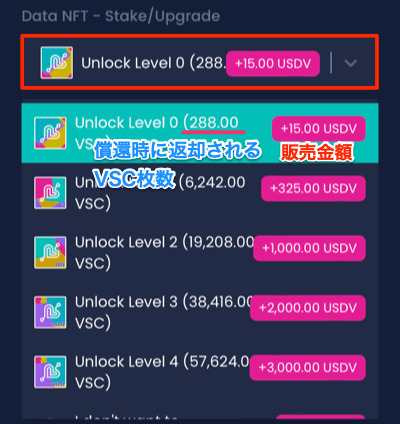
- STEP4一緒に購入するデバイスを選択
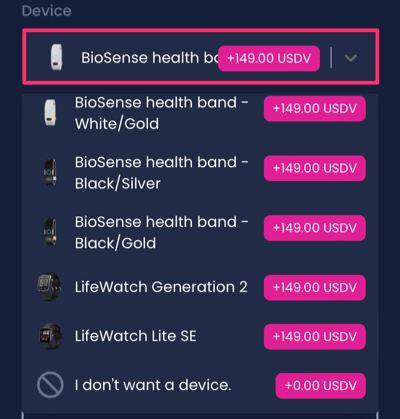
- STEP5一緒にBioStrip(尿検査キット)を購入するか選択
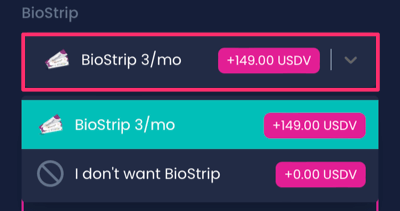
- STEP6Hub Consoleを購入するか選択
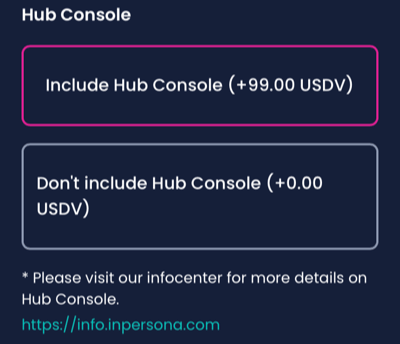
- STEP7すべて選択できたら購入金額を確認し「Buy Now」
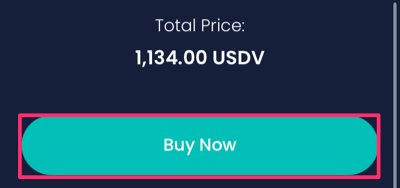
決済方法
- STEP1購入者情報を入力し「Continue」
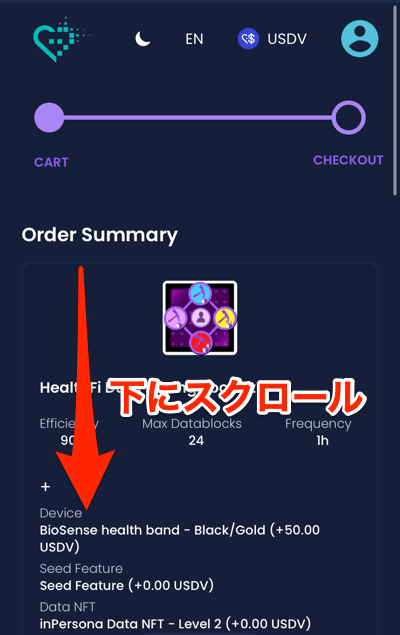
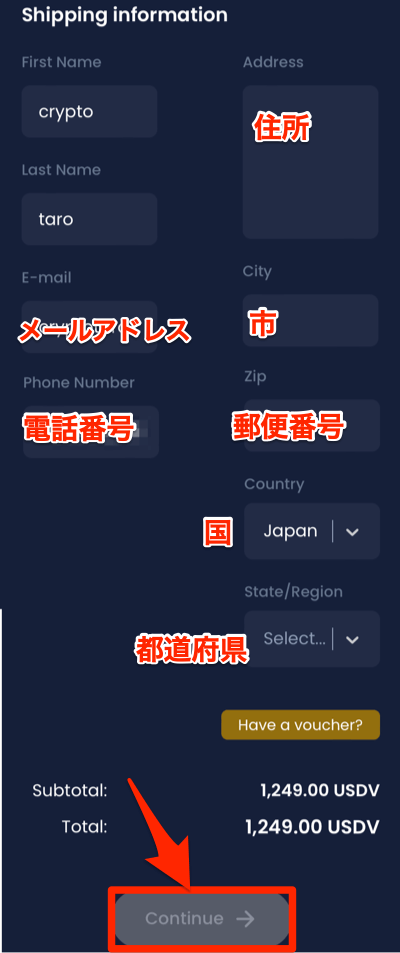 入力情報
入力情報 - STEP2電話番号を入力し「Send Code」をクリック
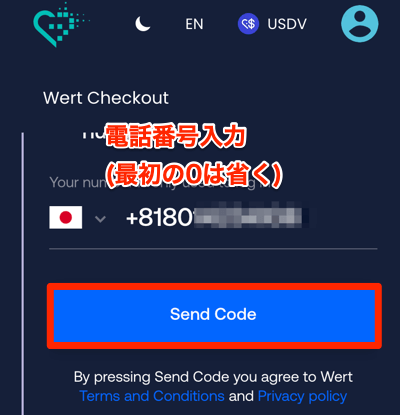
- STEP3認証コードを入力
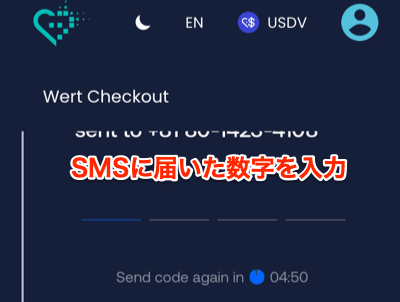
- STEP4クレジットカード情報を入力し「Add Card」
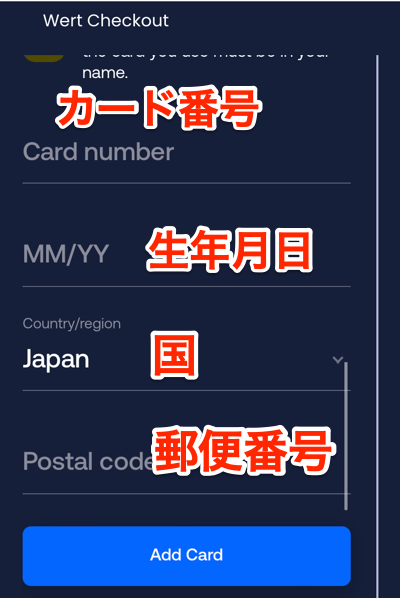
- STEP5クレジット決済に進むと下記の画面が表示されます
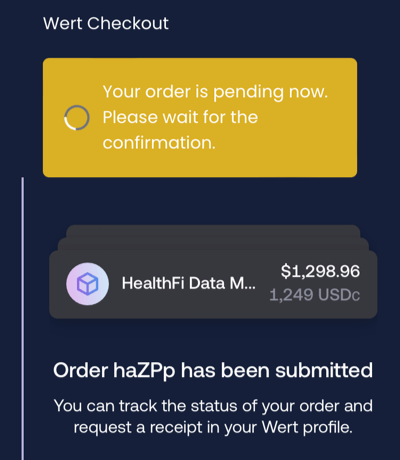
決済が完了すると決済完了画面が表示されます。
- STEP6ウォレットで確認する
購入が完了すると数分後にウォレットにNFTが反映されます。
「メニュー左から2番目」 > 「ウォレット」 > 「NFTs」
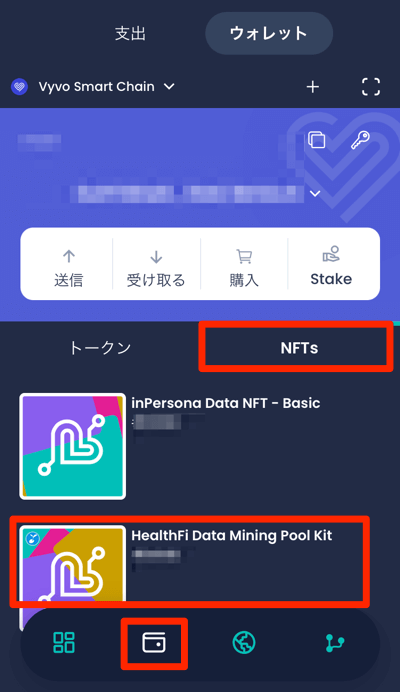
NFTの購入が完了したあとは

これでNFTやウォッチ(バンド)の購入は完了です。
ウォッチ(バンド)は約1週間〜10日程度で到着します。ウォッチが到着するまで今しばらく待ちましょう。
すでにウォッチが手元にある方は続けてHEKA PROの設定を行っていきましょう。




